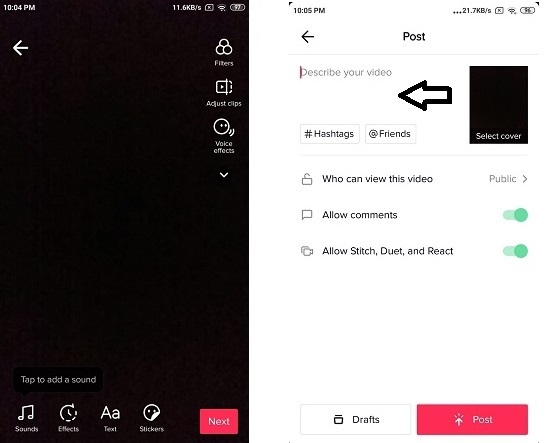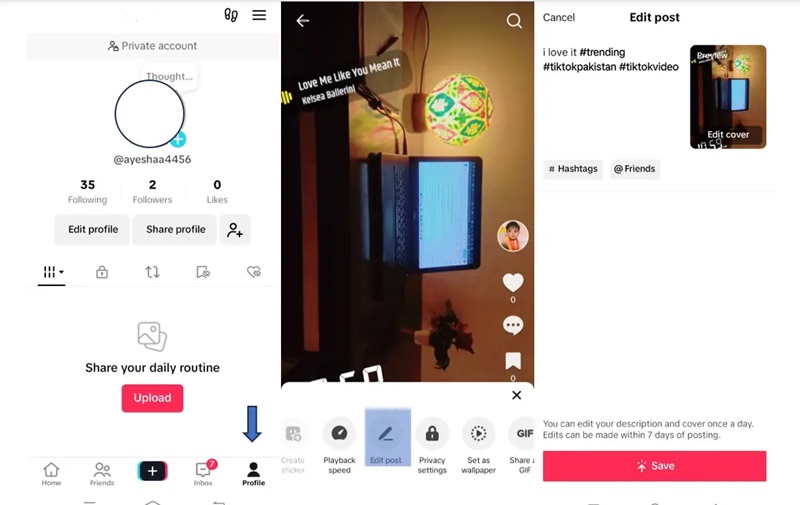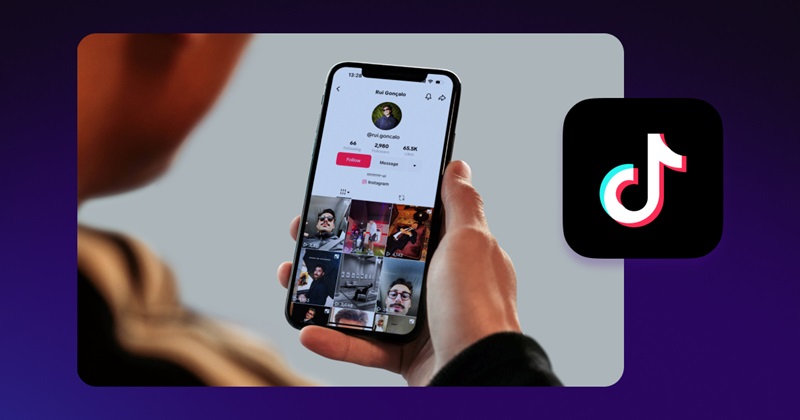Como editar legendas no TikTok?
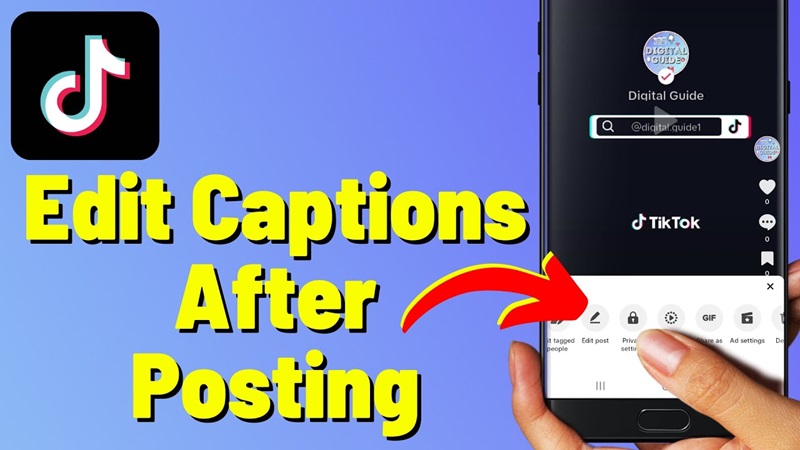
Durante o processo de publicação de um vídeo, às vezes você pode escrever algo errado ou querer alterar a legenda para tornar o conteúdo mais atrativo. Então, como editar legendas no TikTok? No artigo abaixo, o TikTok DL irá guiá-lo passo a passo para facilitar esse processo.
I. Você pode editar legendas no TikTok?
Primeiramente, vamos responder a esta pergunta importante: é possível editar legendas no TikTok? A resposta é SIM, mas o TikTok impõe algumas condições e restrições.
Desde que o TikTok atualizou o recurso de edição de legendas, os usuários passaram a ter a oportunidade de corrigir pequenos erros sem precisar excluir e repostar o vídeo. No entanto, existem algumas regras importantes que você deve observar:
- Prazo para edição: O TikTok permite a edição de legendas dentro de um período de 7 dias após a publicação do vídeo. Após esse período, a edição não será mais possível.
- Número de edições por dia: Você pode editar a legenda apenas uma vez a cada 24 horas. Essa limitação ajuda o TikTok a manter a transparência e a estabilidade do conteúdo na plataforma.
Compreender essas condições permitirá que você gerencie melhor seu conteúdo. Agora, vamos explorar detalhadamente como editar legendas no TikTok após a publicação!